రచయిత:
Judy Howell
సృష్టి తేదీ:
5 జూలై 2021
నవీకరణ తేదీ:
1 జూలై 2024
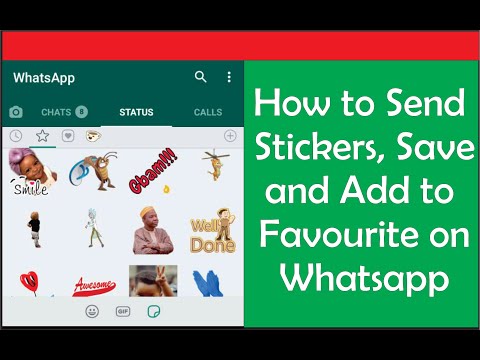
విషయము
- అడుగు పెట్టడానికి
- 2 యొక్క విధానం 1: స్టిక్కర్ అనువర్తనాలను ఉపయోగించడం
- 2 యొక్క 2 విధానం: చిత్రాన్ని ఉపయోగించడం
స్టిక్కర్లు మీరు మీ వచన సందేశాలకు జోడించగల చిత్రాలు. సాంప్రదాయ స్మైలీ ముఖాలు మరియు ఎమోజీల కంటే స్టిక్కర్లతో మీకు చాలా ఎక్కువ ఎంపికలు ఉన్నాయి. వాట్సాప్ స్టిక్కర్లకు మద్దతు ఇవ్వదు, కానీ మీరు చిత్రాలను ఇదే విధంగా ఉపయోగించవచ్చు. మీ పరికరం యొక్క అనువర్తన స్టోర్లో చాలా స్టిక్కర్ అనువర్తనాలు అందుబాటులో ఉన్నాయి, కానీ వాట్సాప్లో మీకు కావలసిన చిత్రాన్ని జోడించవచ్చు. అంటే మీరు కోరుకుంటే ఏదైనా చిత్రాన్ని స్టిక్కర్గా ఉపయోగించవచ్చు.
అడుగు పెట్టడానికి
2 యొక్క విధానం 1: స్టిక్కర్ అనువర్తనాలను ఉపయోగించడం
 వాట్సాప్లో స్టిక్కర్లు ఎలా పనిచేస్తాయో అర్థం చేసుకోండి. వాట్సాప్ కూడా స్టిక్కర్లకు మద్దతు ఇవ్వదు. బదులుగా, మీరు వాట్సాప్లోని మీ సందేశాలకు చిత్రాలను జోడిస్తారు. సాంప్రదాయ స్టిక్కర్ల వలె కనిపించే చిత్రాల సేకరణతో అనేక అనువర్తనాలు ఉన్నాయి. గ్రహీత చూడటానికి మీరు వీటిని మీ సందేశాలకు జోడించవచ్చు.
వాట్సాప్లో స్టిక్కర్లు ఎలా పనిచేస్తాయో అర్థం చేసుకోండి. వాట్సాప్ కూడా స్టిక్కర్లకు మద్దతు ఇవ్వదు. బదులుగా, మీరు వాట్సాప్లోని మీ సందేశాలకు చిత్రాలను జోడిస్తారు. సాంప్రదాయ స్టిక్కర్ల వలె కనిపించే చిత్రాల సేకరణతో అనేక అనువర్తనాలు ఉన్నాయి. గ్రహీత చూడటానికి మీరు వీటిని మీ సందేశాలకు జోడించవచ్చు. - దురదృష్టవశాత్తు, మీరు వాట్సాప్లో యానిమేటెడ్ స్టిక్కర్లను ఉపయోగించలేరు ఎందుకంటే వాట్సాప్ స్టిక్కర్లకు మద్దతు ఇవ్వదు. అయితే, మీరు చిన్న వీడియో క్లిప్లను పంపవచ్చు.
 మీ పరికరం యొక్క అనువర్తన దుకాణాన్ని తెరవండి. మీరు వాట్సాప్ మరియు అనేక ఇతర సందేశ సేవల్లో ఉపయోగించగల వేలాది స్టిక్కర్లతో టన్నుల అనువర్తనాలు ఉన్నాయి. IOS మరియు Android రెండింటి కోసం స్టిక్కర్ అనువర్తనాలను డౌన్లోడ్ చేసుకోవచ్చు.
మీ పరికరం యొక్క అనువర్తన దుకాణాన్ని తెరవండి. మీరు వాట్సాప్ మరియు అనేక ఇతర సందేశ సేవల్లో ఉపయోగించగల వేలాది స్టిక్కర్లతో టన్నుల అనువర్తనాలు ఉన్నాయి. IOS మరియు Android రెండింటి కోసం స్టిక్కర్ అనువర్తనాలను డౌన్లోడ్ చేసుకోవచ్చు.  స్టిక్కర్ అనువర్తనం కోసం చూడండి. స్టిక్కర్ అనువర్తనాల కోసం చూస్తున్నప్పుడు, మీరు ఎక్కువ డేటాకు ప్రాప్యత అవసరమయ్యే అనువర్తనాలను ఇన్స్టాల్ చేయలేదని నిర్ధారించుకోండి. అనువర్తనం ఇతర వాట్సాప్ వినియోగదారుల కోసం పనిచేస్తుందో లేదో చూడటానికి సమీక్షలను చదవండి. చాలా స్టిక్కర్ అనువర్తనాలు తక్కువ మొత్తంలో ఉచిత స్టిక్కర్లను మాత్రమే కలిగి ఉంటాయి. అత్యంత ప్రాచుర్యం పొందిన కొన్ని అనువర్తనాలు:
స్టిక్కర్ అనువర్తనం కోసం చూడండి. స్టిక్కర్ అనువర్తనాల కోసం చూస్తున్నప్పుడు, మీరు ఎక్కువ డేటాకు ప్రాప్యత అవసరమయ్యే అనువర్తనాలను ఇన్స్టాల్ చేయలేదని నిర్ధారించుకోండి. అనువర్తనం ఇతర వాట్సాప్ వినియోగదారుల కోసం పనిచేస్తుందో లేదో చూడటానికి సమీక్షలను చదవండి. చాలా స్టిక్కర్ అనువర్తనాలు తక్కువ మొత్తంలో ఉచిత స్టిక్కర్లను మాత్రమే కలిగి ఉంటాయి. అత్యంత ప్రాచుర్యం పొందిన కొన్ని అనువర్తనాలు: - ఎమోజిడోమ్ (ఆండ్రాయిడ్)
- చాట్ కోసం స్మైలీలు మరియు మీమ్స్ (Android)
- స్టిక్కర్లు ఉచిత (iOS)
- చాట్స్టిక్కర్జ్ - ఫన్నీ ఎమోజి స్టిక్కర్లు (iOS)
 స్టిక్కర్ను కనుగొనడానికి స్టిక్కర్ అనువర్తనాన్ని తెరవండి. చాలా స్టిక్కర్ అనువర్తనాలు వివిధ వర్గాల స్టిక్కర్లను కలిగి ఉంటాయి. చాలా అనువర్తనాల్లో అనేక ఉచిత స్టిక్కర్లతో పాటు డబ్బు ఖర్చు చేసే స్టిక్కర్ల సేకరణ ఉంది. మీ సందేశానికి సరైన స్టిక్కర్ను కనుగొనండి.
స్టిక్కర్ను కనుగొనడానికి స్టిక్కర్ అనువర్తనాన్ని తెరవండి. చాలా స్టిక్కర్ అనువర్తనాలు వివిధ వర్గాల స్టిక్కర్లను కలిగి ఉంటాయి. చాలా అనువర్తనాల్లో అనేక ఉచిత స్టిక్కర్లతో పాటు డబ్బు ఖర్చు చేసే స్టిక్కర్ల సేకరణ ఉంది. మీ సందేశానికి సరైన స్టిక్కర్ను కనుగొనండి.  మీరు ఉపయోగించాలనుకుంటున్న స్టిక్కర్ను నొక్కండి. మీరు వాట్సాప్కు జోడించదలిచిన స్టిక్కర్ను ఈ విధంగా ఎంచుకుంటారు.
మీరు ఉపయోగించాలనుకుంటున్న స్టిక్కర్ను నొక్కండి. మీరు వాట్సాప్కు జోడించదలిచిన స్టిక్కర్ను ఈ విధంగా ఎంచుకుంటారు. 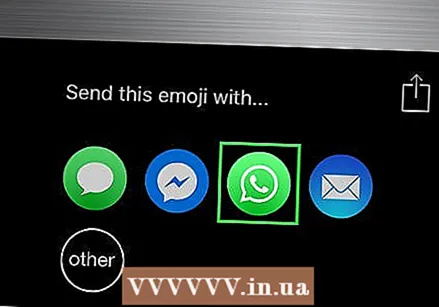 ఎంచుకున్న స్టిక్కర్ను వాట్సాప్కు జోడించండి. మీరు దీన్ని ఎలా చేయాలో ప్రతి అనువర్తనానికి భిన్నంగా ఉంటుంది.
ఎంచుకున్న స్టిక్కర్ను వాట్సాప్కు జోడించండి. మీరు దీన్ని ఎలా చేయాలో ప్రతి అనువర్తనానికి భిన్నంగా ఉంటుంది. - ఎమోజిడోమ్ - ఈ అనువర్తనం మీ సందేశానికి కీబోర్డ్ మరియు స్క్రీన్ను కలిగి ఉంది. మీ సందేశాన్ని నొక్కండి మరియు మీకు కావలసిన స్టిక్కర్లను జోడించండి. మీరు పూర్తి చేసినప్పుడు "భాగస్వామ్యం" బటన్ను నొక్కండి మరియు "వాట్సాప్" ఎంచుకోండి. మీరు వాట్సాప్లోని "జోడించు" బటన్ను కూడా నొక్కండి మరియు స్టిక్కర్లను ఎంచుకోగలిగేలా మీ ఆల్బమ్గా ఎమోజిడోమ్ను ఎంచుకోవచ్చు.
- చాట్ కోసం స్మైలీలు మరియు మీమ్స్ - మీరు వాట్సాప్కు పంపాలనుకుంటున్న స్టిక్కర్ను నొక్కండి. మీరు స్టిక్కర్ను ఎంచుకున్నప్పుడు, దిగువ కుడి మూలలో "వాట్సాప్" నొక్కండి. ఏదైనా సర్దుబాట్లు చేసి, ఆపై "పూర్తయింది" బటన్ను నొక్కండి. వాట్సాప్ తెరుచుకుంటుంది మరియు మీరు స్టిక్కర్ను జోడించడానికి సంభాషణను ఎంచుకోవచ్చు.
- స్టిక్కర్లు ఉచితం - వాట్సాప్లో మీ సంభాషణకు మీరు జోడించదలిచిన స్టిక్కర్ను నొక్కండి. సందేశ అనువర్తనాల జాబితా నుండి "వాట్సాప్" ఎంచుకోండి. వాట్సాప్ తెరవడానికి "వాట్సాప్లో తెరవండి" నొక్కండి. మీరు స్టిక్కర్ను అతికించాలనుకుంటున్న సంభాషణను ఎంచుకోండి.
- చాట్స్టిక్కర్జ్ - మీరు వాట్సాప్కు జోడించదలిచిన స్టిక్కర్ కోసం శోధించండి మరియు నొక్కండి. అనువర్తనాల జాబితా నుండి, వాట్సాప్ ఎంచుకోండి. మీకు వాట్సాప్ కనిపించకపోతే, "మరిన్ని" నొక్కండి మరియు వాట్సాప్ ఎంచుకోండి. మీరు స్టిక్కర్ను జోడించదలిచిన సంభాషణను ఎంచుకోండి.
2 యొక్క 2 విధానం: చిత్రాన్ని ఉపయోగించడం
 వాట్సాప్ స్టిక్కర్లను చిత్రంగా చూస్తుందని అర్థం చేసుకోండి. వాట్సాప్ స్టిక్కర్లకు మద్దతు ఇవ్వదు కాబట్టి, మీరు ఇమేజ్ ఫైళ్ళను పంపుతారు. మీరు ఇంటర్నెట్లో స్టిక్కర్ల కోసం ఇమేజ్ ఫైల్లను కనుగొనవచ్చు మరియు వాటిని వాట్సాప్లో స్టిక్కర్లుగా పంపడానికి వాటిని సేవ్ చేయవచ్చు.
వాట్సాప్ స్టిక్కర్లను చిత్రంగా చూస్తుందని అర్థం చేసుకోండి. వాట్సాప్ స్టిక్కర్లకు మద్దతు ఇవ్వదు కాబట్టి, మీరు ఇమేజ్ ఫైళ్ళను పంపుతారు. మీరు ఇంటర్నెట్లో స్టిక్కర్ల కోసం ఇమేజ్ ఫైల్లను కనుగొనవచ్చు మరియు వాటిని వాట్సాప్లో స్టిక్కర్లుగా పంపడానికి వాటిని సేవ్ చేయవచ్చు. - కదిలే స్టిక్కర్లకు వాట్సాప్ మద్దతు ఇవ్వదు. చిత్రం పంపబడుతుంది, కానీ మొదటి ఫ్రేమ్ మాత్రమే ప్రదర్శించబడుతుంది.
 మీరు స్టిక్కర్గా పంపాలనుకుంటున్న చిత్రాన్ని కనుగొనండి. వాట్సాప్ ఏదైనా చిత్రాన్ని పంపడానికి మిమ్మల్ని అనుమతిస్తుంది, కాబట్టి మీరు మంచి స్టిక్కర్ అని భావించే ఇంటర్నెట్లో ఏదైనా కనుగొంటే, మీరు దాన్ని ఉపయోగించవచ్చు. చిత్రాలు మంచి స్టిక్కర్లు అని మీరు అనుకుంటే మీరు ఏ సైట్ నుండి అయినా వాటిని సేవ్ చేయవచ్చు.
మీరు స్టిక్కర్గా పంపాలనుకుంటున్న చిత్రాన్ని కనుగొనండి. వాట్సాప్ ఏదైనా చిత్రాన్ని పంపడానికి మిమ్మల్ని అనుమతిస్తుంది, కాబట్టి మీరు మంచి స్టిక్కర్ అని భావించే ఇంటర్నెట్లో ఏదైనా కనుగొంటే, మీరు దాన్ని ఉపయోగించవచ్చు. చిత్రాలు మంచి స్టిక్కర్లు అని మీరు అనుకుంటే మీరు ఏ సైట్ నుండి అయినా వాటిని సేవ్ చేయవచ్చు.  చిత్రాన్ని మీ పరికరంలో సేవ్ చేయండి. మీరు ఉపయోగించాలనుకుంటున్న చిత్రాన్ని మీరు కనుగొన్నప్పుడు, చిత్రాల మెనుని తెరవడానికి దాన్ని నొక్కి ఉంచండి. మీ పరికరం యొక్క ఫోటోల అనువర్తనం లేదా ఇమేజ్ గ్యాలరీలో చిత్రాన్ని సేవ్ చేయడానికి "చిత్రాన్ని సేవ్ చేయి" ఎంచుకోండి.
చిత్రాన్ని మీ పరికరంలో సేవ్ చేయండి. మీరు ఉపయోగించాలనుకుంటున్న చిత్రాన్ని మీరు కనుగొన్నప్పుడు, చిత్రాల మెనుని తెరవడానికి దాన్ని నొక్కి ఉంచండి. మీ పరికరం యొక్క ఫోటోల అనువర్తనం లేదా ఇమేజ్ గ్యాలరీలో చిత్రాన్ని సేవ్ చేయడానికి "చిత్రాన్ని సేవ్ చేయి" ఎంచుకోండి.  మీ వాట్సాప్ సందేశానికి ఫోటోను జోడించండి. సంభాషణ స్క్రీన్ నుండి, "జోడించు" నొక్కండి మరియు మీరు మీ పరికరానికి సేవ్ చేసిన చిత్రాల ద్వారా శోధించండి. మీరు సేవ్ చేసిన చిత్రం "డౌన్లోడ్లు" అనే ఆల్బమ్లో ఉండవచ్చు.
మీ వాట్సాప్ సందేశానికి ఫోటోను జోడించండి. సంభాషణ స్క్రీన్ నుండి, "జోడించు" నొక్కండి మరియు మీరు మీ పరికరానికి సేవ్ చేసిన చిత్రాల ద్వారా శోధించండి. మీరు సేవ్ చేసిన చిత్రం "డౌన్లోడ్లు" అనే ఆల్బమ్లో ఉండవచ్చు.  మీరు స్టిక్కర్గా ఉపయోగించాలనుకుంటున్న చిత్రాన్ని ఎంచుకోండి. చిత్రం చిన్నది, అది స్టిక్కర్ లాగా కనిపిస్తుంది.
మీరు స్టిక్కర్గా ఉపయోగించాలనుకుంటున్న చిత్రాన్ని ఎంచుకోండి. చిత్రం చిన్నది, అది స్టిక్కర్ లాగా కనిపిస్తుంది.



